Bài viết này giải thích cách bật hoặc tắt thông báo trong Skype trên Windows 11.
Skype là ứng dụng nhắn tin và trò chuyện video phổ biến của Microsoft. Nó cho phép người dùng thực hiện cuộc gọi thoại và video, gửi tin nhắn tức thời và chia sẻ tệp với những người dùng Skype khác miễn phí qua internet.
Người ta có thể định cấu hình nhiều cài đặt với Skype, bao gồm cả bật cuộc gọi Skype chỉ liên hệ hoặc tắt, ẩn hoặc hiện tab Hôm nay, bật hoặc tắt tính năng Tự động tải ảnh và tệp xuống, dán tin nhắn đã sao chép dưới dạng dấu ngoặc kép, thay đổi kích thước văn bản, gửi tin nhắn bằng phím Enter, hiển thị menu nhỏ khi chọn văn bản, v.v.
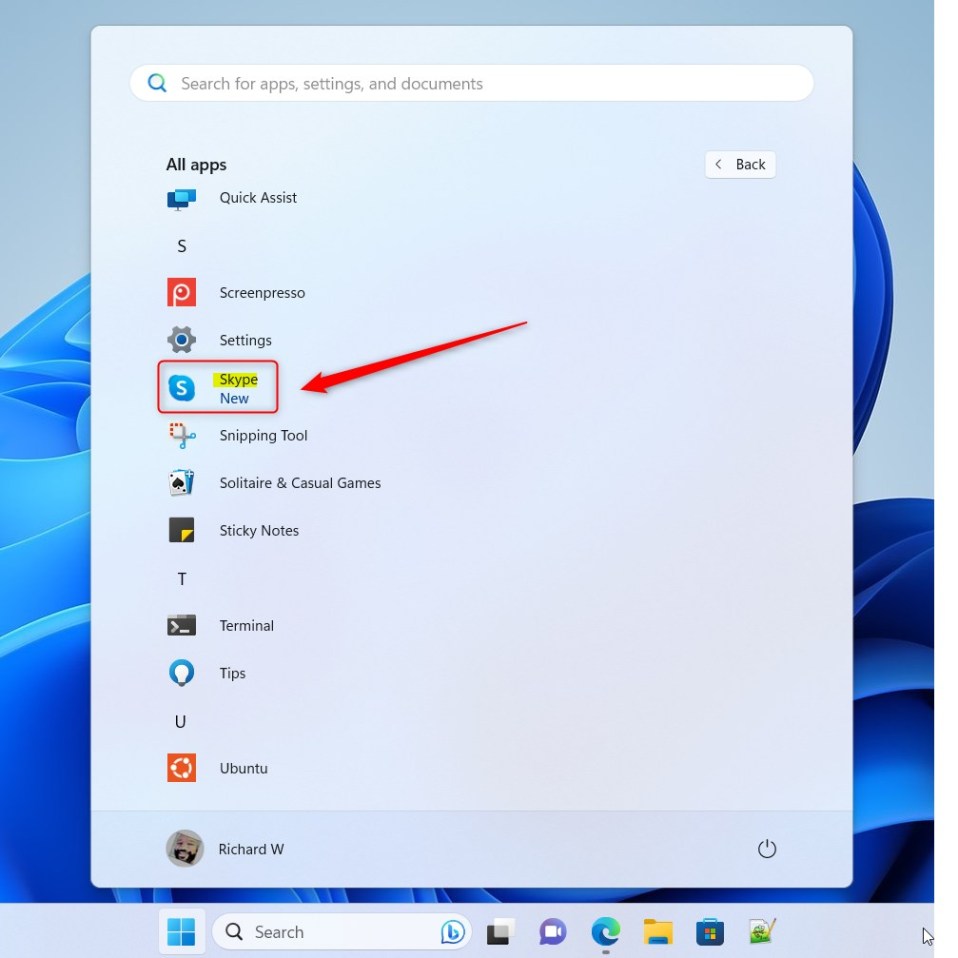
Khi bạn sử dụng Skype trên Windows, thông báo về cuộc trò chuyện, cuộc gọi, phản ứng và các thông báo khác sẽ được bật. Những thông báo này thông báo cho người dùng về các sự kiện và cuộc họp đã lên lịch với bạn bè, gia đình và đối tác.
Có thể có nhiều lý do khác nhau khiến người ta muốn bật hoặc tắt thông báo trong Skype. Ví dụ: nếu bạn nhận được quá nhiều thông báo, điều đó có thể khiến bạn choáng ngợp và mất tập trung. Trong trường hợp như vậy, việc tắt thông báo có thể giúp bạn tập trung vào các công việc khác mà không bị gián đoạn.
Mặt khác, nếu bạn đang chờ một tin nhắn hoặc cuộc gọi quan trọng, việc bật thông báo sẽ đảm bảo rằng bạn không bị gián đoạn. nhớ nó. Ngoài ra, một số người có thể muốn tắt thông báo vào những thời điểm nhất định trong ngày, chẳng hạn như trong cuộc họp hoặc khi đang ngủ để tránh bị làm phiền.
Dưới đây là các bước về cách quản lý thông báo trong Skype.
Dưới đây là các bước về cách quản lý thông báo trong Skype.
p>
Quản lý thông báo trên Skype
Như đã đề cập, thông báo của Skype có thể thông báo cho người dùng về các sự kiện và cuộc họp đã lên lịch với bạn bè, gia đình và đối tác.
Quá nhiều thông báo có thể ảnh hưởng đến. Thiếu những phát minh quan trọng cũng có thể là thảm họa. Quản lý thông báo Skype có thể giúp bạn luôn cập nhật thông tin và không bao giờ bỏ lỡ các sự kiện quan trọng.
Dưới đây là cách thực hiện điều đó.
Trước tiên, hãy khởi chạy ứng dụng bằng cách nhấp vào menu Bắt đầu và chọn ứng dụng đó trên danh sách Tất cả ứng dụng .
Bạn cũng có thể khởi chạy ứng dụng từ Thanh tác vụ hoặc tràn thanh tác vụ.
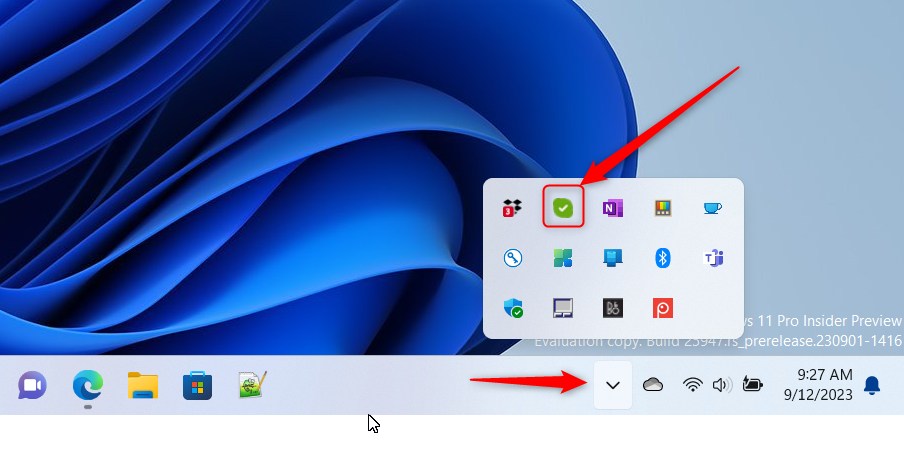
Nhấp vào nút Cài đặt và hơn thế nữa ( …) trong cửa sổ Skype bên cạnh ảnh hồ sơ của bạn và chọn Cài đặt trên menu.
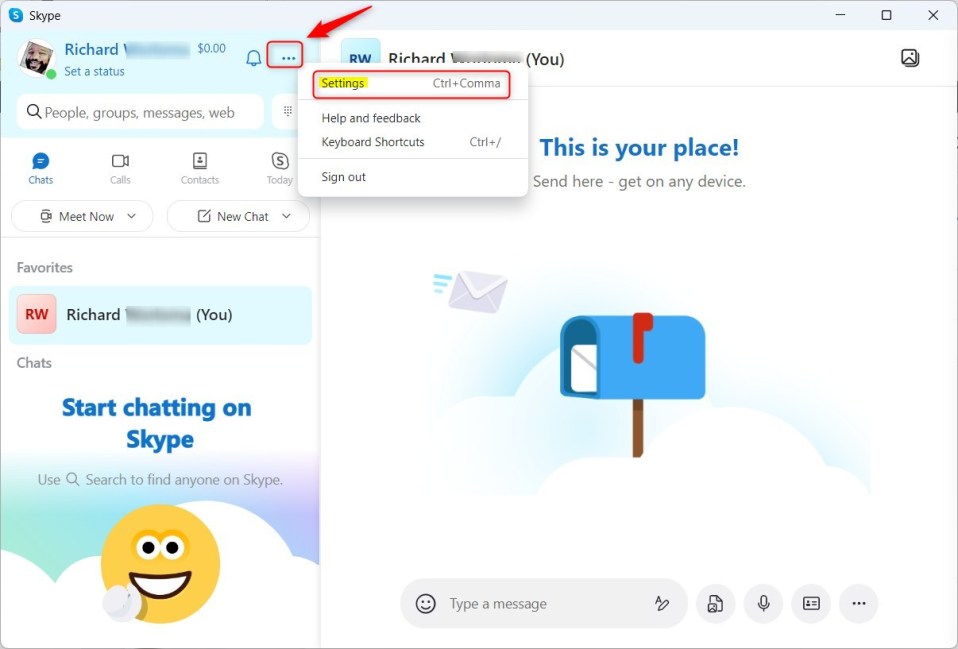
Trên trang Cài đặt , hãy chọn Thông báo ở bên trái.
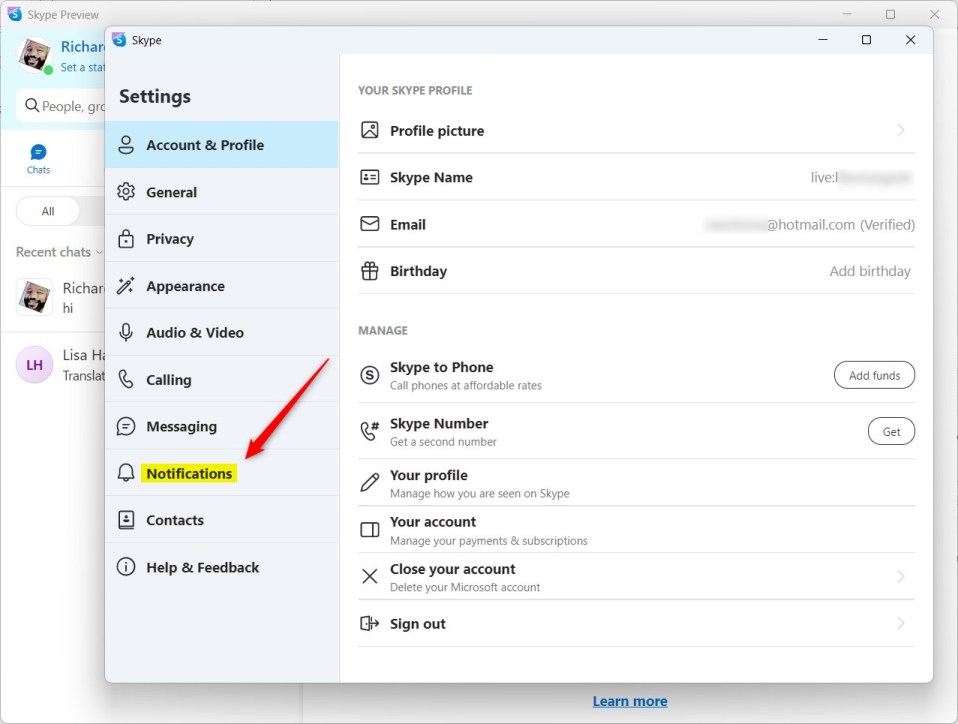
Chọn từng ô thông báo trong THÔNG BÁO trên cửa sổ cài đặt Thông báo và chuyển các nút sang vị trí Bật để bật chúng.
Để tắt chúng, hãy chuyển nút này quay lại vị trí Tắt.
Thông báo trò chuyện – Bật hoặc tắt thông báo khi bạn nhận được tin nhắn trò chuyện. Thông báo liên hệ xuất hiện trực tuyến – Bật hoặc tắt thông báo khi một liên hệ trực tuyến trên Skype. Phản ứng – Bật hoặc tắt thông báo khi ai đó phản ứng với tin nhắn của bạn. Âm thanh thông báo – Bật hoặc tắt âm thanh phát cho tin nhắn mới. Mẹo & thủ thuật – Bật hoặc tắt thông báo trong ứng dụng từ Skype. Thông báo cuộc gọi đã lên lịch – Bật hoặc tắt thông báo cho các cuộc gọi đã lên lịch. Thông báo cuộc thăm dò ý kiến – Bật hoặc tắt thông báo về cuộc thăm dò ý kiến. 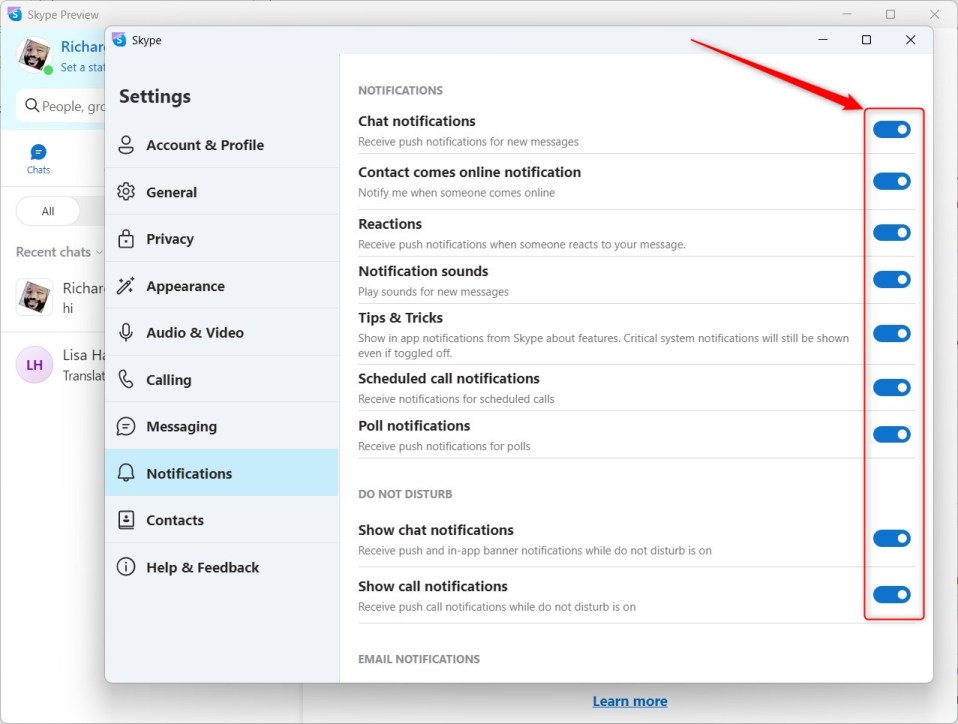
Có thể định cấu hình cài đặt thông báo bổ sung trong Skype trong phiên Không làm phiền trong Windows.
Trên trang cài đặt Thông báo Skype, trong DO KHÔNG LÀM PHIỀN, bật hoặc tắt thông báo trong phiên “Không làm phiền“trong Windows.
Cài đặt Không làm phiền trong Skype cho phép bạn bật nhưng tắt thông báo khi Windows đang ở phiên Không làm phiền.
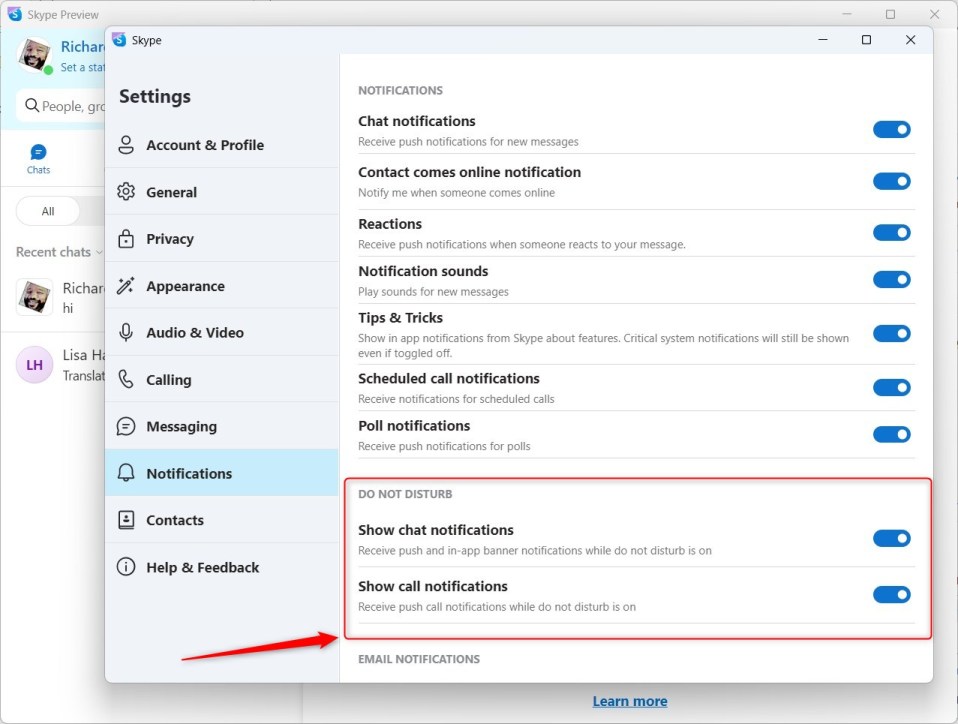
Điều đó nên làm được!
Kết luận:
Bài đăng này đã hướng dẫn bạn cách bật hoặc tắt thông báo trong Skype trên Windows 11. Nếu bạn phát hiện bất kỳ lỗi nào ở trên hoặc có điều gì cần bổ sung, vui lòng sử dụng mẫu nhận xét bên dưới.